Pindahkan Data dari Laptop HP ke Laptop Dell - 3 Cara!
Bagaimana hendak memindahkan data daripada komputer riba HP ke komputer riba Dell pada Windows 11/10? Jika anda ingin berbuat demikian, siaran dari MiniTool ini menyediakan 3 alat untuk anda. Sekarang, teruskan membaca untuk mendapatkan butiran lanjut.
Adakah anda membeli komputer riba Dell baharu dan perlu memindahkan semua kandungan daripada komputer riba HP lama anda ke komputer riba baharu? Tutorial ini akan menunjukkan kepada anda cara memindahkan data daripada komputer riba HP ke komputer riba Dell tanpa kehilangan program, dokumen, gambar, muzik, filem, dll.
Cara 1: Melalui MiniTool ShadowMaker
Untuk memindahkan data daripada komputer riba HP ke komputer riba Dell, anda boleh mencuba perisian sandaran PC – MiniTool ShadowMaker. Ciri sandaran dan pemulihannya membolehkan anda melakukan sandaran dan pemulihan data antara dua komputer riba.
Muat turun dan pasang MiniTool ShadowMaker dan nikmati percubaan percuma selama 30 hari dengan mengklik butang di bawah.
Sebelum bermula, anda perlu menyambungkan pemacu keras luaran atau pemacu USB ke komputer riba HP.
Langkah 1: Lancarkan MiniTool ShadowMaker dan klik Keep Trial untuk memasuki antara muka utamanya .
Langkah 2: Pergi ke tab Sandaran dan klik SUMBER > Folder dan Fail untuk memilih fail yang ingin anda pindahkan.
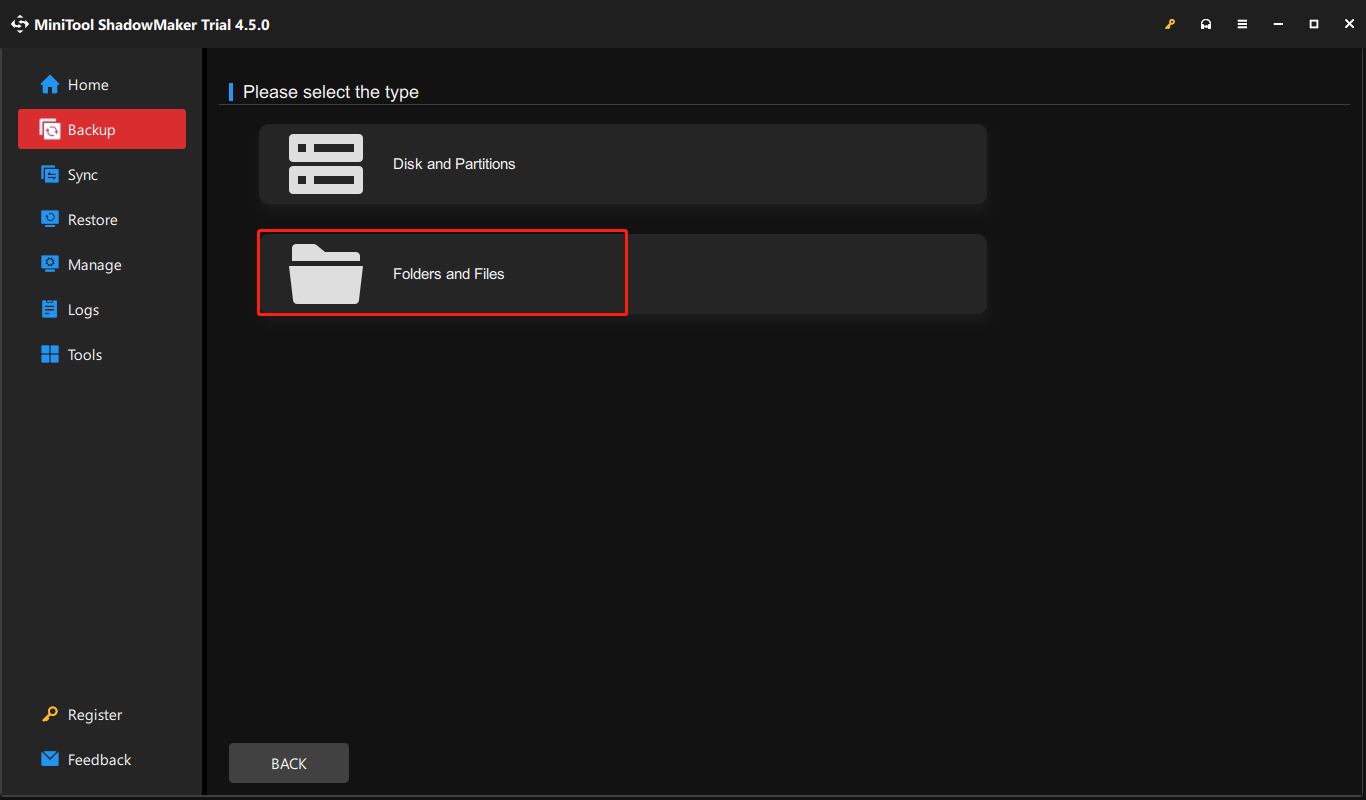
Langkah 3: Seterusnya, pergi ke DESTINASI untuk memilih pemacu keras luaran atau pemacu USB sebagai lokasi.
Langkah 4: Klik Sandarkan Sekarang untuk mula maju dan tunggu sehingga selesai.
Langkah 5: Sambungkan pemacu ke komputer riba Dell. Kemudian, buka MiniTool ShadowMaker dan klik Keep Trial.
Langkah 6: Pergi ke tab Restore dan klik Tambah Sandaran untuk mengimport fail .

Langkah 7: Ikut arahan pada skrin untuk menyelesaikan pemulihan.
Cara 2: Melalui Pembantu Data Dell
Anda juga boleh mencuba Pembantu Data Dell untuk memindahkan data ke komputer riba Dell daripada HP. Ia membantu anda memindahkan fail dan tetapan ke komputer riba Dell baharu anda dan memadamkan fail dan tetapan peribadi daripada komputer riba HP lama anda.
2. Pastikan kedua-dua komputer riba disambungkan kepada salur keluar kuasa untuk mengelakkan gangguan semasa proses pemindahan.
Langkah 1: Muat turun dan pasang Dell Data Assistant pada komputer riba HP.
Langkah 2: Jalankan dan klik Mari kita mulakan.
Langkah 3: Ia akan mula menyemak komputer riba baharu. Ikut arahan pada skrin dan masukkan kod pengesahan untuk menyambungkan komputer riba HP anda ke komputer riba Dell baharu.
Langkah 4: Setelah disambungkan, anda boleh memilih Alihkan semuanya untuk saya atau Biar saya pilih perkara yang hendak dialihkan.
Langkah 5: Klik Migrate sekarang untuk memulakan pemindahan.
Cara 3: Melalui Apl Sandaran Windows
PC Windows anda disertakan dengan penyelesaian sandaran sehenti, Windows Backup, yang akan membantu anda memindahkan data daripada HP ke Dell.
Langkah 1: Log masuk dengan akaun Microsoft pada komputer riba HP . Klik Mula > Windows Backup.
Langkah 2: Kemudian, kembangkan Folder bahagian dan pilih folder yang ingin anda pindahkan. Anda juga boleh memindahkan apl, tetapan dan bukti kelayakan.
Langkah 3: Klik Sandarkan untuk memulakan tugas.

Langkah 4: Sandaran hanya boleh dipulihkan daripada skrin OOBE . Semasa menyediakan komputer dan log masuk dengan akaun Microsoft anda pada skrin OOBE.
Langkah 5: Kemudian, pada Pilih peranti untuk disimpan daripada skrin, pilih sandaran yang anda mahu pulihkan dan klik Pulihkan daripada PC ini.
Kata Akhir
Siaran ini menunjukkan kepada anda cara memindahkan data daripada komputer riba HP ke komputer riba Dell. Pilih sahaja cara yang betul berdasarkan situasi anda. Jika anda mempunyai sebarang soalan tentang MiniTool ShadowMaker, anda boleh menghubungi sokongan melalui [email protected].
Atas ialah kandungan terperinci Pindahkan Data dari Laptop HP ke Laptop Dell - 3 Cara!. Untuk maklumat lanjut, sila ikut artikel berkaitan lain di laman web China PHP!

Alat AI Hot

Undresser.AI Undress
Apl berkuasa AI untuk mencipta foto bogel yang realistik

AI Clothes Remover
Alat AI dalam talian untuk mengeluarkan pakaian daripada foto.

Undress AI Tool
Gambar buka pakaian secara percuma

Clothoff.io
Penyingkiran pakaian AI

Video Face Swap
Tukar muka dalam mana-mana video dengan mudah menggunakan alat tukar muka AI percuma kami!

Artikel Panas

Alat panas

Notepad++7.3.1
Editor kod yang mudah digunakan dan percuma

SublimeText3 versi Cina
Versi Cina, sangat mudah digunakan

Hantar Studio 13.0.1
Persekitaran pembangunan bersepadu PHP yang berkuasa

Dreamweaver CS6
Alat pembangunan web visual

SublimeText3 versi Mac
Perisian penyuntingan kod peringkat Tuhan (SublimeText3)

Topik panas
 1675
1675
 14
14
 1429
1429
 52
52
 1333
1333
 25
25
 1278
1278
 29
29
 1257
1257
 24
24
 Bagaimana untuk memperbaiki KB5055612 gagal dipasang di Windows 10?
Apr 15, 2025 pm 10:00 PM
Bagaimana untuk memperbaiki KB5055612 gagal dipasang di Windows 10?
Apr 15, 2025 pm 10:00 PM
Kemas kini Windows adalah bahagian penting dalam menjaga sistem operasi stabil, selamat, dan serasi dengan perisian atau perkakasan baru. Mereka dikeluarkan secara tetap b
 Bekerja! Betulkan Skrol Elder IV: Oblivion Remastered Crashing
Apr 24, 2025 pm 08:06 PM
Bekerja! Betulkan Skrol Elder IV: Oblivion Remastered Crashing
Apr 24, 2025 pm 08:06 PM
Menyelesaikan masalah Elder Scrolls IV: Oblivion Remastered Pelancaran dan Isu Prestasi Mengalami kemalangan, skrin hitam, atau memuatkan masalah dengan Elder Scrolls IV: Oblivion Remastered? Panduan ini menyediakan penyelesaian kepada isu teknikal yang biasa.
 Clair Obscur: Ekspedisi 33 UE-Sandfall Game Crash? 3 cara!
Apr 25, 2025 pm 08:02 PM
Clair Obscur: Ekspedisi 33 UE-Sandfall Game Crash? 3 cara!
Apr 25, 2025 pm 08:02 PM
Selesaikan masalah kemalangan permainan UE-Sandfall di "Clair Obscur: Ekspedisi 33" "Clair Obscur: Ekspedisi 33" telah dijangkakan secara meluas oleh pemain selepas pembebasannya, tetapi ramai pemain menghadapi kesilapan UE-Sandfall yang terhempas dan ditutup ketika memulakan permainan. Artikel ini menyediakan tiga penyelesaian untuk membantu anda melicinkan permainan. Kaedah 1: Tukar pilihan permulaan Tukar pilihan permulaan Steam untuk menyesuaikan prestasi permainan dan tetapan grafik. Cuba tetapkan pilihan permulaan kepada "-dx11". Langkah 1: Buka perpustakaan Steam, cari permainan, dan klik kanan untuk memilih "Properties". Langkah 2: Di bawah tab Umum, cari bahagian Pilihan Permulaan.
 Pengawal Ekspedisi Clair Obscur 33 Tidak Bekerja di PC: Tetap
Apr 25, 2025 pm 06:01 PM
Pengawal Ekspedisi Clair Obscur 33 Tidak Bekerja di PC: Tetap
Apr 25, 2025 pm 06:01 PM
Selesaikan masalah kegagalan versi PC "Clair Obscur: Ekspedisi 33" Pernahkah anda menghadapi masalah bahawa versi PC dari pengawal "Clair Obscur: Expedition 33" tidak berfungsi dengan betul? Jangan risau, anda tidak bersendirian! Artikel ini akan memberi anda pelbagai penyelesaian yang berkesan. "Clair Obscur: Ekspedisi 33" telah dilancarkan di platform PlayStation 5, Windows dan Xbox Series X/S. Permainan ini adalah RPG berasaskan giliran yang menekankan masa yang tepat. Keistimewaannya adalah perpaduan sempurna tindak balas strategik dan cepat. Operasi yang lancar
 Windows 11 KB5055528: Apa Yang Baru & Bagaimana jika ia gagal dipasang
Apr 16, 2025 pm 08:09 PM
Windows 11 KB5055528: Apa Yang Baru & Bagaimana jika ia gagal dipasang
Apr 16, 2025 pm 08:09 PM
Windows 11 KB5055528 (Dikeluarkan pada 8 April 2025) Kemas kini penjelasan dan penyelesaian masalah terperinci Untuk pengguna Windows 11 23H2, Microsoft mengeluarkan kemas kini KB50555528 pada 8 April 2025. Artikel ini menerangkan penambahbaikan kepada kemas kini ini dan menyediakan penyelesaian kepada kegagalan pemasangan. Kandungan Kemas Kini KB5055528: Kemas kini ini membawa banyak penambahbaikan dan ciri baru kepada pengguna Windows 11 23H2: Fail Explorer: Peningkatan teks yang lebih baik dan akses yang lebih baik ke dialog pembukaan/simpan fail dan salinan dialog. Halaman Tetapan: Menambah fungsi "Kad Teratas" untuk melihat pemproses, memori, penyimpanan dan G dengan cepat
 The Elder Scrolls IV: Oblivion Remastered Fatal Ralat, Pantas
Apr 25, 2025 pm 08:05 PM
The Elder Scrolls IV: Oblivion Remastered Fatal Ralat, Pantas
Apr 25, 2025 pm 08:05 PM
Menyelesaikan Elder Scrolls IV: Oblivion Remastered Isu -isu yang terhempas The Elder Scrolls IV: Oblivion Remastered, yang dikeluarkan 22 April 2025, untuk PS5, Xbox Series X/S, dan Windows, menawarkan visual yang menakjubkan dan permainan yang lebih baik. Walau bagaimanapun, beberapa pemain mengalami
 Ralat 0x80070643 Selepas Windows 10 KB5057589, Belajar Keperluan
Apr 16, 2025 pm 08:05 PM
Ralat 0x80070643 Selepas Windows 10 KB5057589, Belajar Keperluan
Apr 16, 2025 pm 08:05 PM
Microsoft's Windows 10 Winre Update Glitch: Ralat 0x80070643 dijelaskan Lebih setahun kemudian, Microsoft masih bergelut dengan isu kemas kini Winre. Kemas kini Windows 10 KB5057589 baru -baru ini telah membawa ralat 0x80070643 ke cahaya. Artikel ini meneroka
 Diselesaikan! Betulkan Oblivion Remastered dari Ralat Memori Video
Apr 24, 2025 pm 08:11 PM
Diselesaikan! Betulkan Oblivion Remastered dari Ralat Memori Video
Apr 24, 2025 pm 08:11 PM
"Oblivion remastered keluar dari memori video yang cuba memperuntukkan kesilapan tekstur" adalah masalah yang mengecewakan yang menghalang pemain daripada menikmati permainan. Panduan ini menyediakan penyelesaian mudah untuk menyelesaikan masalah ini. Ralat ini boleh berlaku




